Outlook 2019에서 전자 메일을 자동으로 전달하는 방법
휴가를 갈 때 직장 이메일에 액세스하지 않는 것이 현명한 방법입니다. 이렇게 하면 너무 많은 업무 관련 항목에 대해 생각하느라 스트레스를 받지 않을 것입니다.
문제? 이메일 액세스 권한이 없으면 중요한 것을 놓칠 수 있습니다.
빅세일을 진행하기 위해 당신의 의견이 필요하다면? 클라이언트가 당신을 간절히 필요로 한다면?(What if your opinion is needed in order to proceed with a big sale? What if a client desperately needs you?)

해결 방법은 Microsoft Outlook에서 이메일 전달을 설정하는 것(set up email forwarding in Microsoft Outlook) 입니다. 자동 전달을 구성하면 회사 이메일 계정으로 전송된 모든 메일이 자동으로 다른 이메일 주소로 전달된다는 사실을 알고 안심할 수 있습니다.
이 게시물에서는 Outlook 2019에서 전자 메일을 자동으로 전달하는 방법에 대한 프로세스를 안내합니다.
윈도우용
파일(File) 로 이동합니다 .

규칙 및 경고를(Rules and Alerts) 선택 합니다.

팝업 창에서 이메일 규칙(Email Rules ) 탭을 선택하고 새 규칙을 만듭니다.( New Rule.)

그러면 규칙 마법사(Rules Wizard ) 가 나타납니다.
첫 번째 단계는 템플릿을 선택하는 것입니다. 따라서 빈 규칙에서 시작(Start from a blank rule ) 섹션 으로 이동하여 받는 메시지에 규칙 적용(Apply rule on messages I receive) 을 선택 합니다.
2단계(Step 2) 에서 규칙 설명 이 메시지가 도착한 후 이 규칙 적용(Apply this rule after the message arrives ) 이라고 되어 있는지 확인하고 다음 을 누르 십시오(Next) .

그런 다음 전달할 메시지에 대한 조건을 선택하라는 메시지가 표시됩니다. 특정 조건을 선택하는 것은 전적으로 귀하에게 달려 있습니다.
그러나 모든 메시지(all of your messages ) 를 다른 이메일 주소로 전환하려면 모든 조건을 선택하지 않은 상태로 두어야 합니다.
2단계(Step 2) 에서 필드 에 메시지가 도착한 후 이 규칙 적용(Apply this rule after the message arrives) 도 표시되는지 확인합니다 . 그런 다음 다음을 누르 십시오(Next) .

다음과 같은 메시지를 받게 됩니다. 이 규칙은 수신하는 모든 메시지에 적용됩니다. 이 올바른지? (This rule will be applied to every message you receive. Is this correct? )예(Yes) 를 선택 합니다.

다음으로 메시지로 무엇을 하고 싶은지 묻습니다. 사람 또는 공개 그룹(forward it to people or public group) 에 전달하라는 상자를 선택합니다 .
2단계(Step 2) 에서 사람 또는 공개 그룹(forward it to people or public group) 에도 전달하도록 되어 있는지 확인합니다 . 그런 다음 이 텍스트의 밑줄 친 부분을 클릭하십시오.
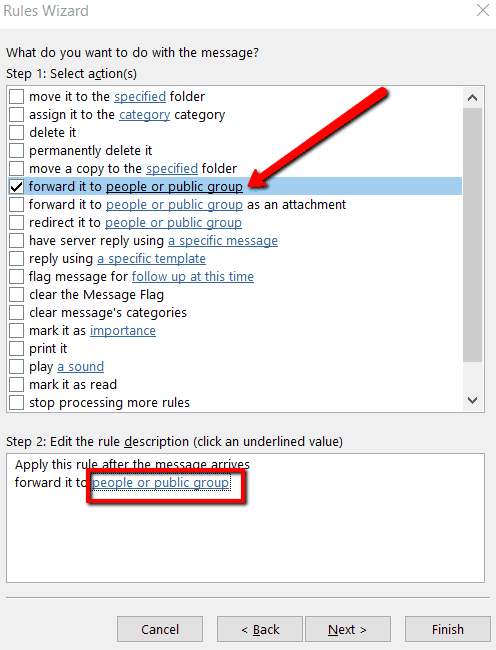
This will open a Rule Address window. Here, you can access an address book that you can easily select an email address as the receiving of the auto-forwarded emails.
You can also type the email address in the To section. Once you specified an email address, hit Okay.

Once this window closes, you will be redirected back to the Rules Wizard. Now, hit Next.
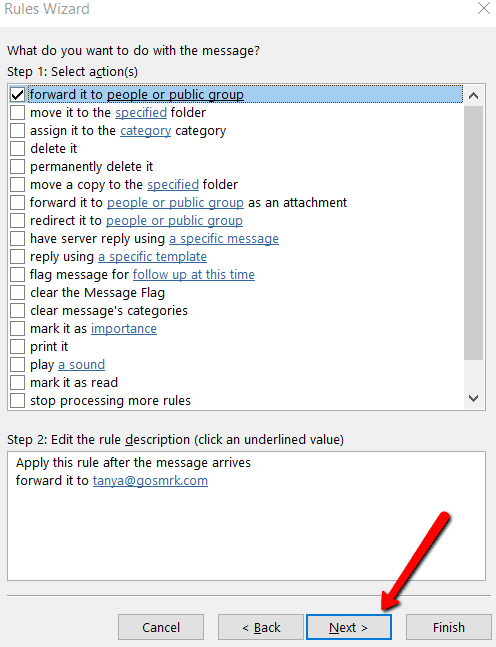
You will then be prompted to set any exceptions. Like most users do, it’s best to leave everything unchecked.

Finish up by specifying a name for your rule. What you choose is your call. A tip is to make it straightforward so you can recognize it easily.
이 규칙 켜기(Turn on this rule) 라는 상자를 선택합니다 . 3단계(Step 3) 에서 규칙 설명을 검토했으면 이제 진행할 수 있습니다. 마침(Finish) 을 클릭할 시간 입니다.

맥용(OS)
Mac 을 사용하는 경우 걱정할 필요가 없습니다. 결국 자동 전달을 설정하는 개념은 Windows 와 Mac 에서 동일 합니다.
당신이해야 할 일은 홈(Home) 으로 이동하는 것 입니다. 그런 다음 규칙(Rules ) 및 규칙 편집(Edit Rules) 을 선택합니다 . 그런 다음 클라이언트( IMAP , Exchange , 발신(Outgoing) 또는 POP3 )를 선택합니다.
다음은 + 기호를 누르는 것입니다. 그리고 룰명과 조건 설정으로 마무리 합니다.
Related posts
StatView를 사용하여 Outlook 이메일 통계 가져오기
Outlook에서 이메일을 회수하는 방법
지난 주에 보낸 이메일을 확인해야 합니까? 날짜별로 Outlook을 검색하는 방법
미스 핫메일? Microsoft Outlook 이메일 서비스 설명
Microsoft Outlook이 열리지 않습니까? 수정하는 10가지 방법
Outlook 맞춤법 검사기가 작동하지 않는 문제 수정
Outlook에서 하이퍼링크를 열 수 없습니까?
"Microsoft Office Outlook을 시작할 수 없음" 오류 수정
Office 365에서 삭제된 이메일을 복구하는 방법
보낸 사람, 날짜, 키워드, 크기 등으로 Outlook 전자 메일 검색
Outlook PST 파일을 다른 형식으로 대량 변환하는 방법
Outlook 캐시를 지우는 방법
Outlook의 "죄송합니다. 이 항목을 여는 데 문제가 있습니다" 오류를 수정하는 방법
Word에서 각주를 추가하는 방법
Outlook에서 계속 암호 문제를 묻는 문제를 해결하는 방법
전자 메일 및 작업에 대한 Microsoft Outlook 바로 가기를 만드는 방법
Windows에서 Outlook 연결 끊김 오류를 수정하는 방법
어떻게 자동으로 Forward Email에 Microsoft Outlook
Outlook에서 서명을 추가하는 방법
Word 문서에 Excel 워크시트를 삽입하는 방법
